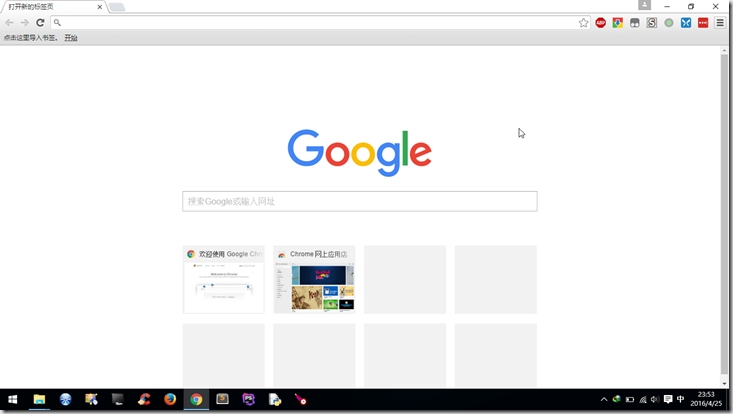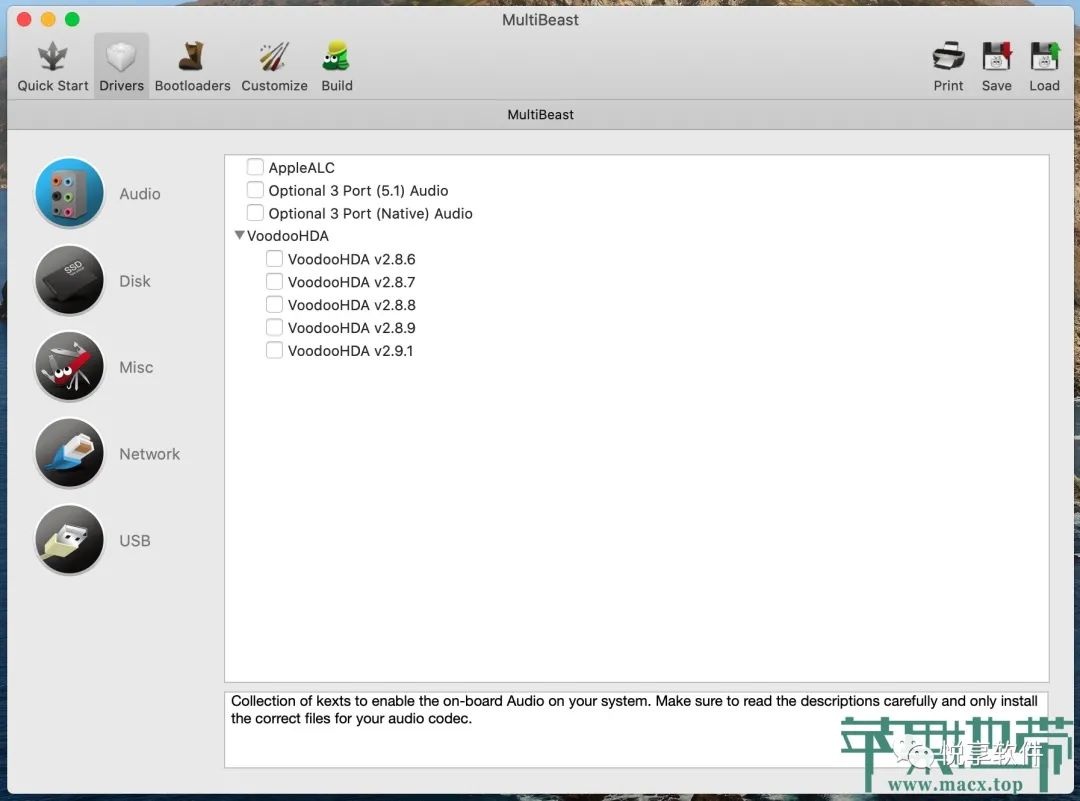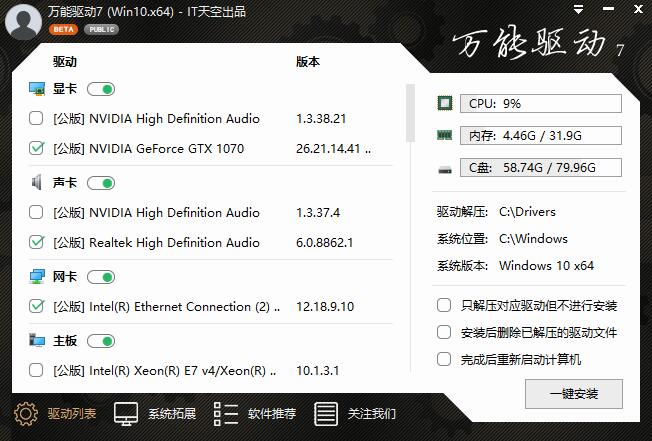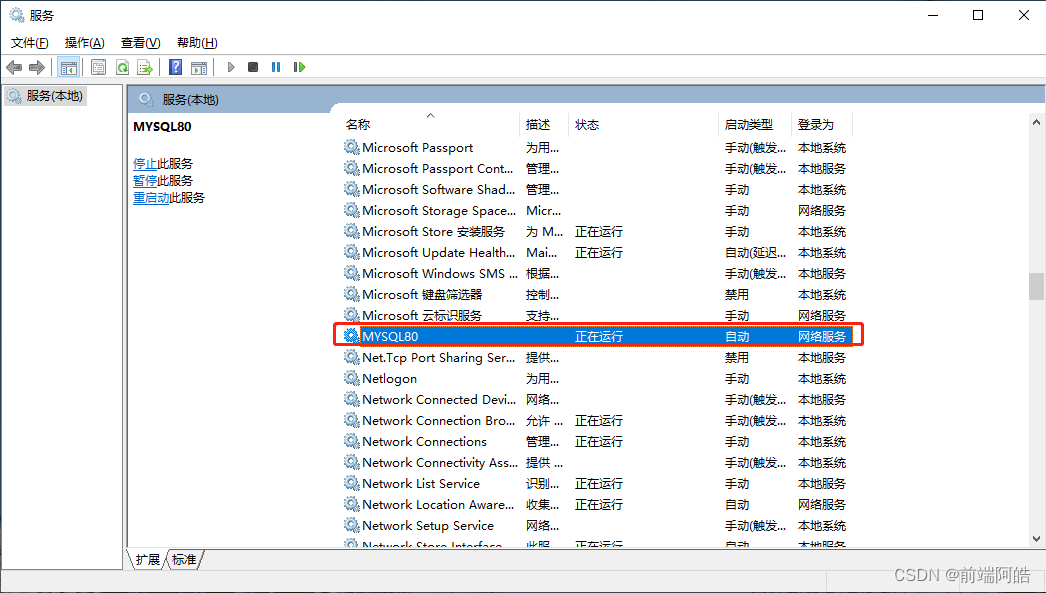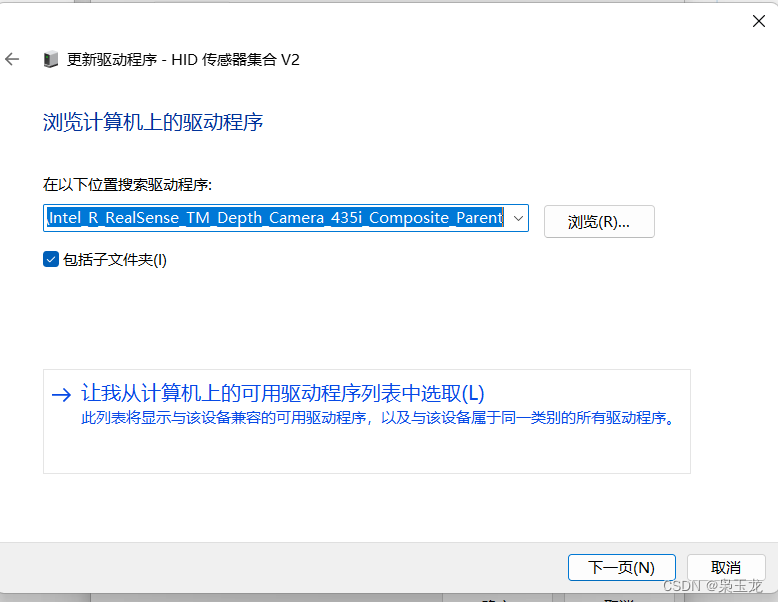logo设计
- 第一步:打上姓名拼音大写
- 第二步:把H顺时针旋转90度
- 第三步:把W和旋转过后的H给组合起来
- 第四步:创建矩形或正方形
- 第五步:通过结点编辑路径
- 第六步:矩形移至旋转后的H的上面的横上对齐
- 第七步:绘制贝尔曲线和线
- 第八步:复制已经绘制好的图形并翻转
- 第九步:绘制贝尔曲线或直线
- 第十步:把已经创建好的直线弯曲
- 第十一步:复制弯曲好的线并翻转
- 第十二步:把两边的曲线加粗
- 第十三步:添加两个圆形
- 第十四步:把两个圆形放进W的里面的空白处。
- 第十五步:搭配颜色
Inkscape加姓名拼音大写
第一步:打上姓名拼音大写
像我的名字姓名拼音是WHY,所以,首先我先打上了WH,为啥Y不打,后面我们再来讲述。
第二步:把H顺时针旋转90度
为啥要旋转90度,这里就涉及到了设计需要。
第三步:把W和旋转过后的H给组合起来
因为到这里我的思路就来了,这是一个不错的创意。
第四步:创建矩形或正方形
为啥我要添加这个,因为旋转后放入H上面的横我觉得不够长,所以我就要补长一点,以至于美观。这里添加的不是矩形,所以我就需要矫正它。
第五步:通过结点编辑路径
我们这里就把它变成一个矩形。
第六步:矩形移至旋转后的H的上面的横上对齐
这里就把H的不足给补上了。
第七步:绘制贝尔曲线和线
前面说到我刚开始只打了W和H,Y为啥不打,接下来就体现出来了。

第八步:复制已经绘制好的图形并翻转
为了好看和设计的需要就采用了对称,使得目标达成。

第九步:绘制贝尔曲线或直线
这里进一步的为了美观和个人喜好。
第十步:把已经创建好的直线弯曲
点击通过结点编辑路径再选择使以成结点成为角。
第十一步:复制弯曲好的线并翻转
这里也是因为对称美。

第十二步:把两边的曲线加粗
原本的线太细了不美观,所以我就把线加粗,以至于更美观。我们点击做下角的填充,会弹出详细设置,选择笔刷样式,我把宽度调到2.0mm。
第十三步:添加两个圆形
这里的圆形就充当眼睛,让设计显得更有灵性。我点击左边栏的创建圆、椭圆和圆弧。在空白出创建两个圆形。
第十四步:把两个圆形放进W的里面的空白处。
第十五步:搭配颜色
至此logo就设计好了,正好涵盖了我的名字拼音WHY。
总结
通过设计简单的logo,对软件有一定的认识了,不像刚开始,有思路不知如何下手。所以,多练多用才会设计更好的logo。这次也算有点小开心。

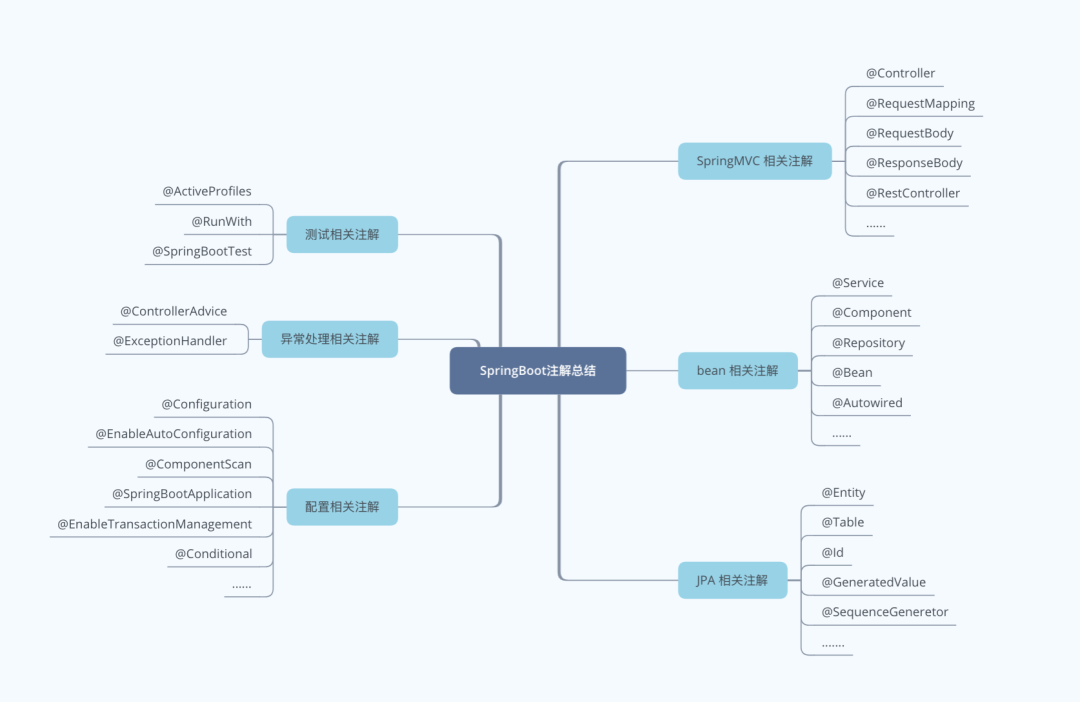
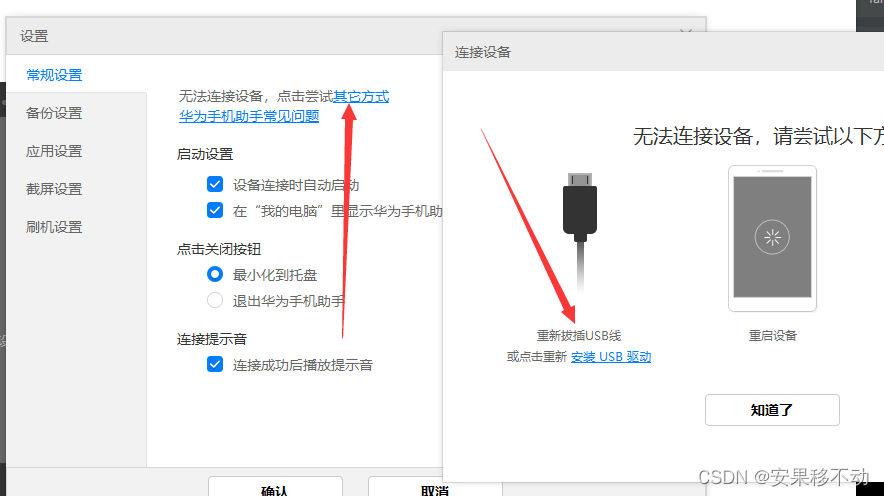

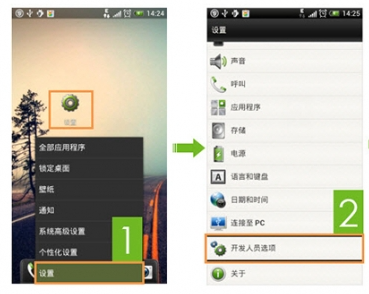

![原驱动天空_万能驱动助理 v5.29 全系列正式版 [2013元旦贺岁版]](http://img7.ph.126.net/q9Uk0SivazImKgKeMFPfdQ==/6597907594517195087.jpg)